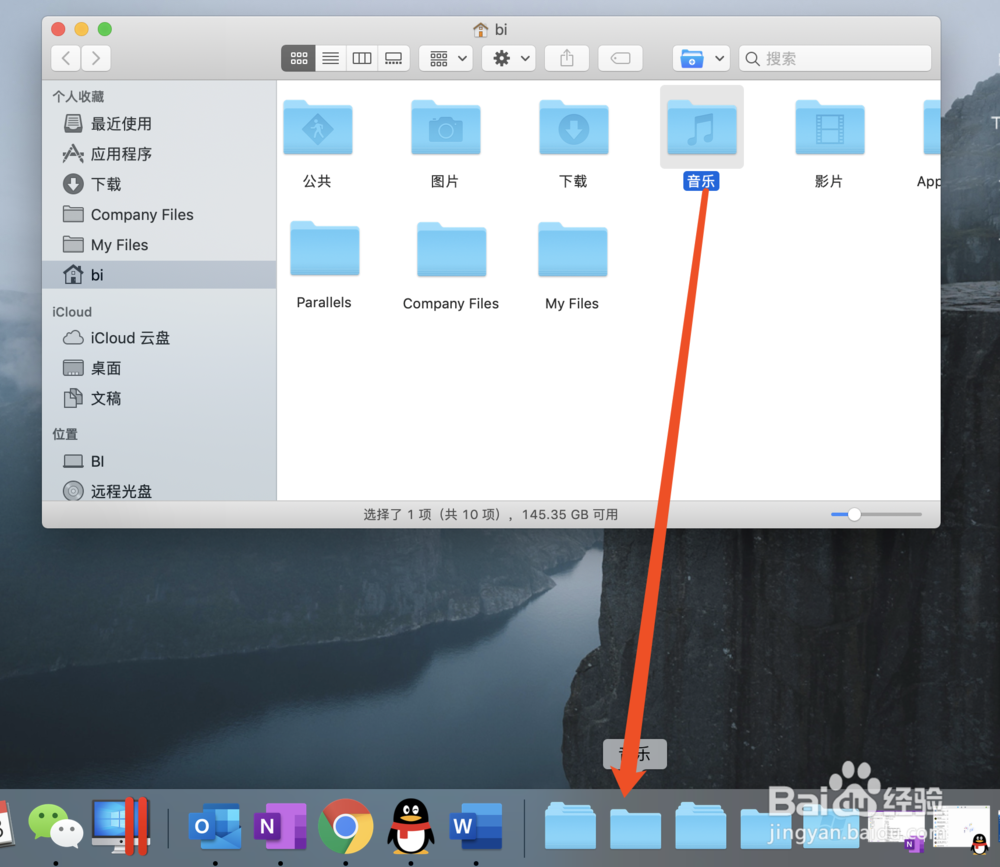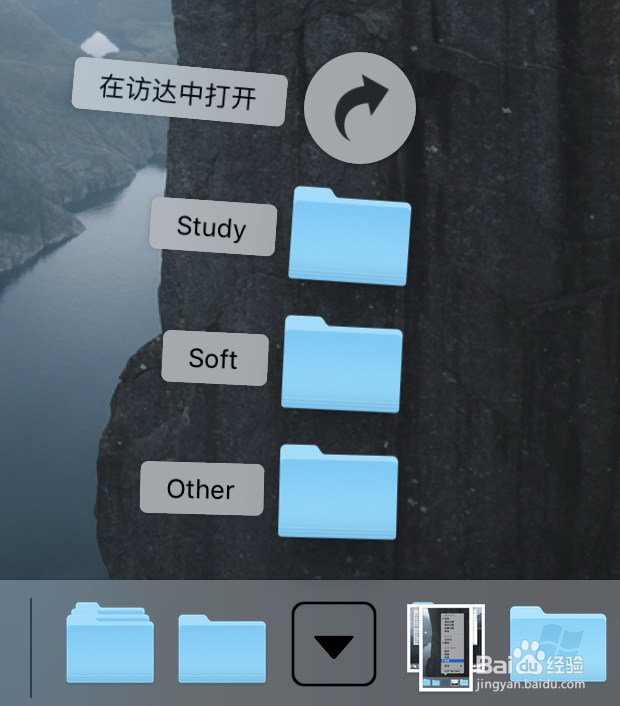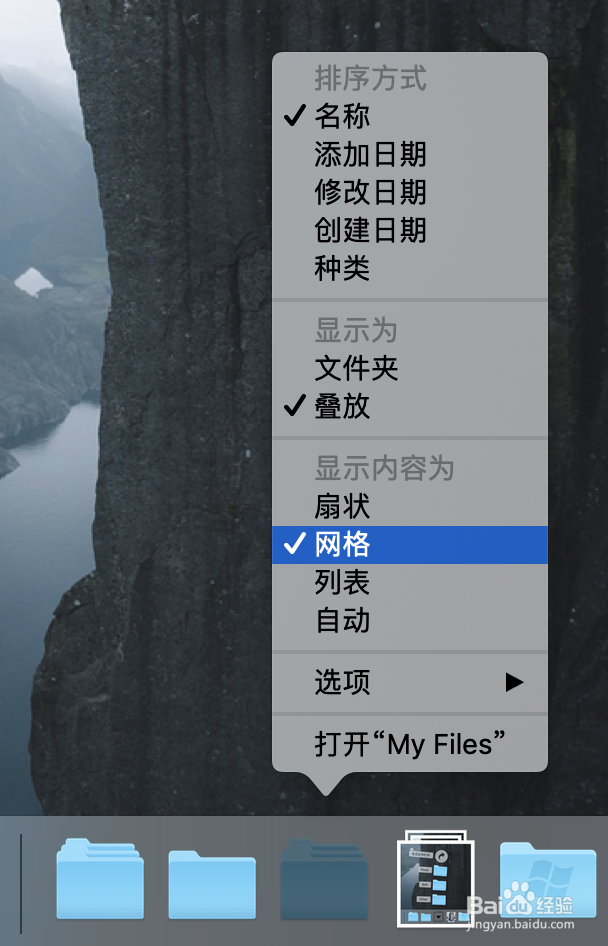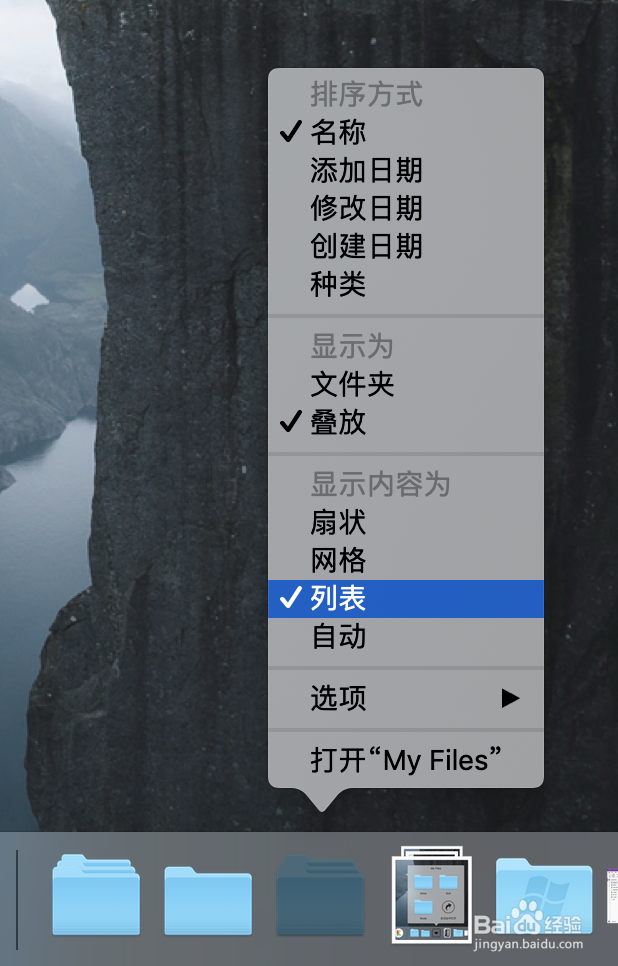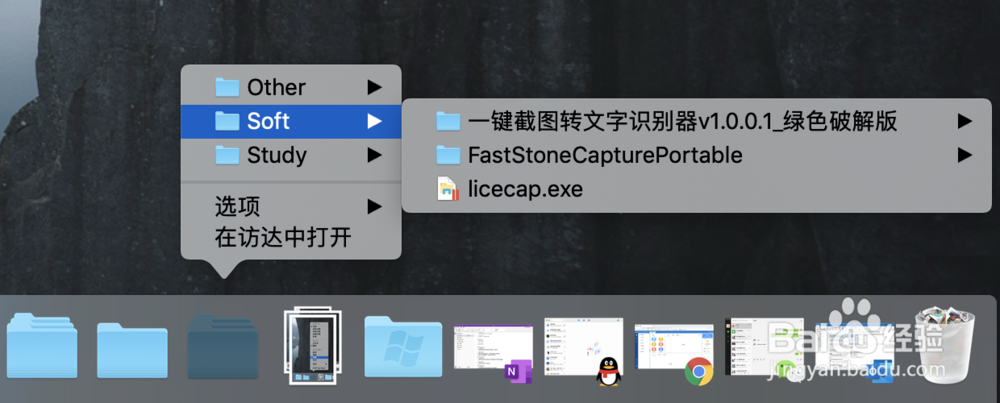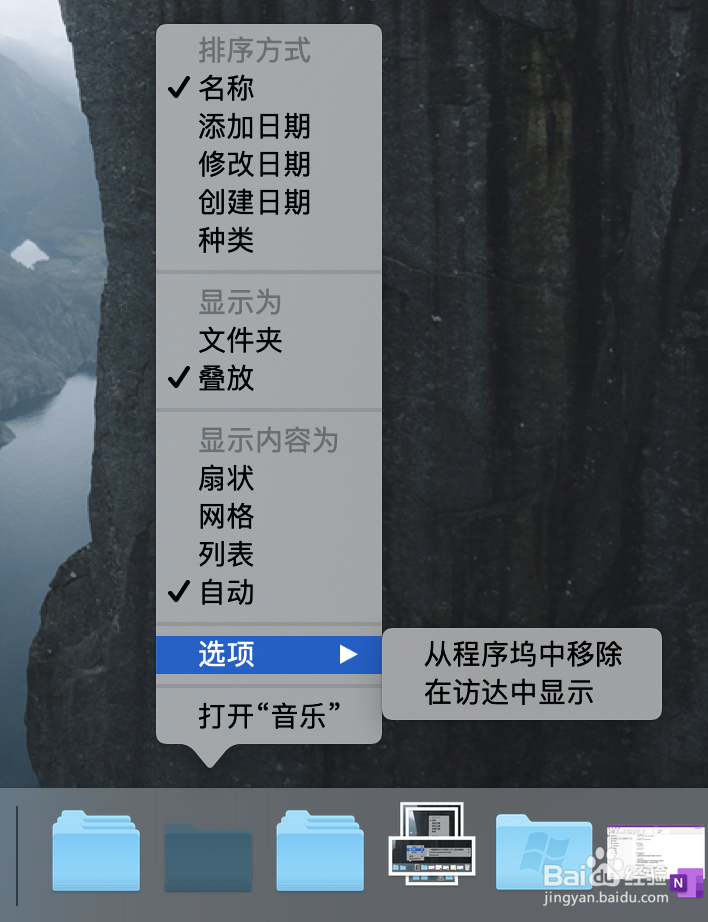1、首先我们需要知品疏饯懒道的是文件夹如何放到程度坞中,打开访达窗口,选中文件夹,拖动文件夹至程序坞中即可,如下图所示。
2、放到程序坞中的文件夹,点击打开时的默认显示方式是自动的,这个自动会根据文件夹中文件数量的多少而皮薹匆热控制显示方式,小编这里默认是一个扇形,如下图所示。
3、当然我们也可以设置其他的显示方式,比如第一个是扇形,如下图所示。
4、第二个是网格形,网格形打开后是平铺的样式,如下图所示。
5、还可以设置列表形,列表形可以一级级的显示出文件夹中的内容,如下图所示。
6、如果不想在程序坞中显示此文件夹,点击选项中的从tk程序坞中移除即可,如下图所示。